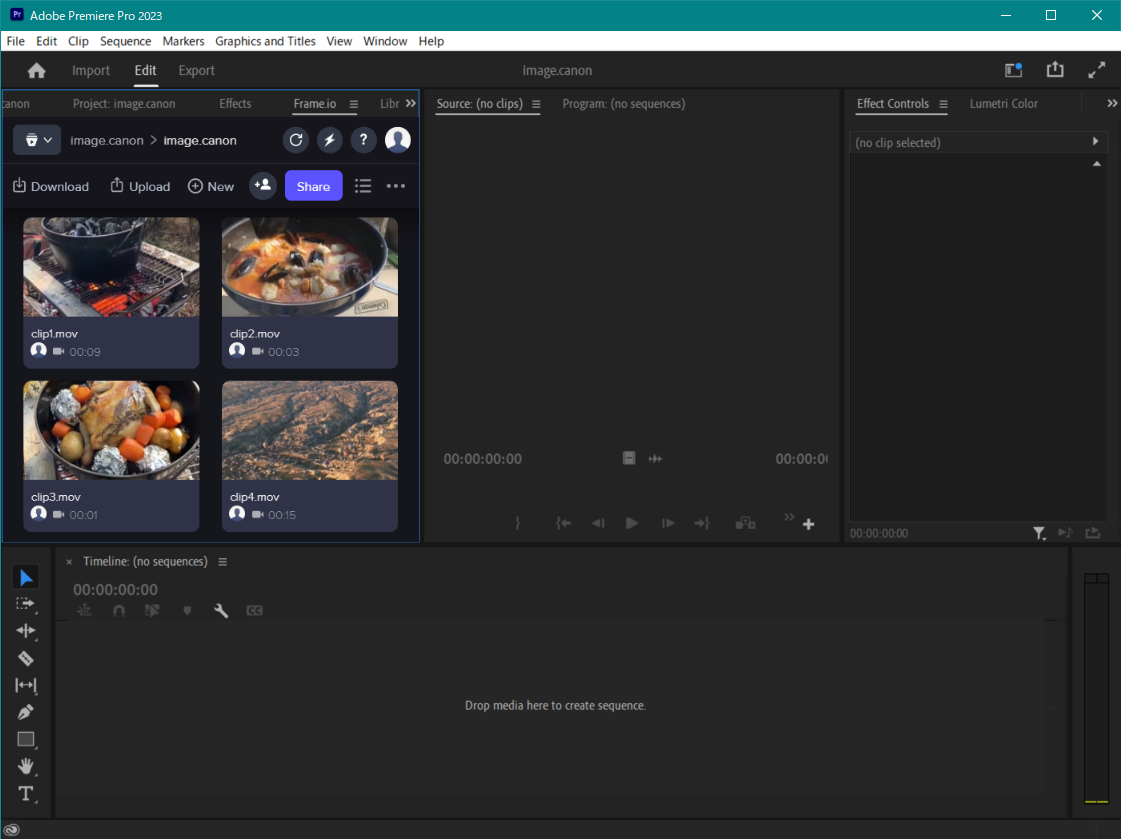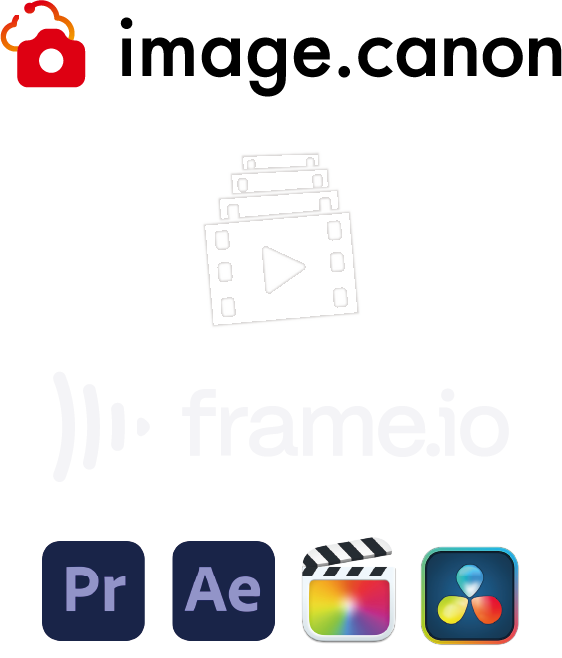
Bearbeiten Sie Videos, die Sie mit Ihrer Canon-Kamera aufgenommen haben, mit Adobe Premiere Pro oder einer anderen nicht-linearen Bearbeitungssoftware
Senden Sie mit Ihrer Kamera aufgenommene Videos automatisch über image.canon an Frame.io und bearbeiten Sie sie mit nichtlinearen Bearbeitungsprogrammen wie Adobe Premiere Pro, Adobe After Effects, Final Cut Pro und DaVinci Resolve. Indem Sie Ihre Videos in Frame.io speichern, können Sie Ihre Videos jederzeit und überall bearbeiten.
Kunden, die eine Adobe Creative Cloud-Abo-Option abonniert haben, die Adobe Premiere Pro beinhaltet, erhalten durch die Verknüpfung mit Frame.io 100 GB kostenlosen Speicherplatz, ohne dass zusätzliche Plug-ins erforderlich sind.
・ 100 GB dedizierter Frame.io-Cloud-Speicher
・ Arbeiten mit einem anderen Benutzer an bis zu 5 verschiedenen Projekten
・ Kostenlose Freigabe für eine unbegrenzte Anzahl von Rezensenten
・ 100 GB dedizierter Frame.io-Cloud-Speicher
・ Arbeiten mit einem anderen Benutzer an bis zu 5 verschiedenen Projekten
・ Kostenlose Freigabe für eine unbegrenzte Anzahl von Rezensenten
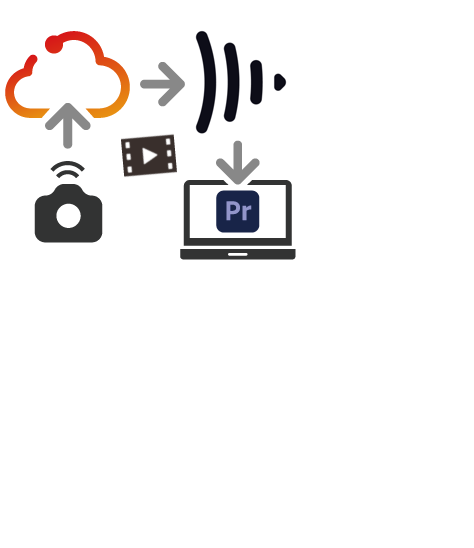
Gemeinsame Bearbeitung einer Videodatei mit mehreren Mitgliedern
Auf Frame.io hochgeladene Videos können nicht nur vom Hochladenden selbst, sondern auch von anderen Personen bearbeitet werden, die zur Bearbeitung der Videodateien eingeladen wurden.
Kommentare und Rückmeldungen zu der zu bearbeitenden Videodatei und zum Editor können einfach und in Echtzeit überprüft werden und spiegeln sich sofort in der zu bearbeitenden Videodatei wider.
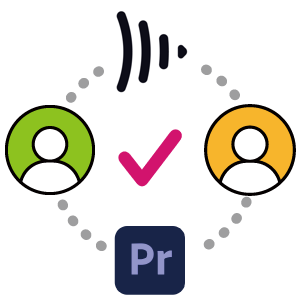
Legen Sie das Upload-Ziel mit image.canon fest und laden Sie Videos von Ihrer Kamera automatisch zu Frame.io hoch
Der Speicherort der Videos und Bilder, die von der Kamera an Frame.io gesendet werden, kann in image.canon festgelegt werden. Von Ihrer Kamera aufgenommene Videos können automatisch an Frame.io gesendet werden.
Wie Sie den Service nutzen können

Eine Registrierung für image.canon ist erforderlich.

Verbinden Sie die Kamera mit image.canon. Wie Sie Ihre Kamera anschließen, erfahren Sie über die Schaltfläche unten.
Die Registrierung für ein Frame.io-Konto ist erforderlich.
Frame.io bietet mehrere Abo-Optionen an. Der Free Plan umfasst 2 GB kostenlosen Speicherplatz. Wenn Sie eine Adobe-ID haben, können Sie sich mit Ihrer Adobe-ID anmelden, um den Dienst zu nutzen.
Frame.io bietet mehrere Abo-Optionen an. Der Free Plan umfasst 2 GB kostenlosen Speicherplatz. Wenn Sie eine Adobe-ID haben, können Sie sich mit Ihrer Adobe-ID anmelden, um den Dienst zu nutzen.
Um Ihr Frame.io-Konto mit Diensten wie Adobe Premiere Pro, Adobe After Effects, Final Cut Pro und DaVinci Resolve zu integrieren, benötigen Sie ein Konto oder ein Abonnement für eine Abo-Option für jede Software. Einzelheiten finden Sie auf der Website des jeweiligen Dienstanbieters.
So stellen Sie eine Verbindung zu Frame.io her
Schritt 1 Melden Sie sich bei Frame.io an
Klicken Sie auf [+Neu] in [Ziel der Übertragung des Cloud-Dienstes] im Menü, um das Menü für die Dienstverbindung zu öffnen.
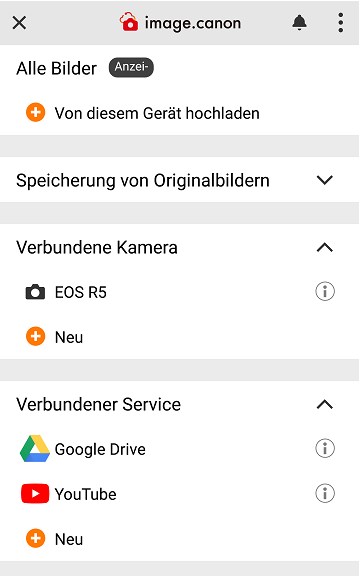
Wählen Sie Frame.io, um den Einstellungsbildschirm zu öffnen.
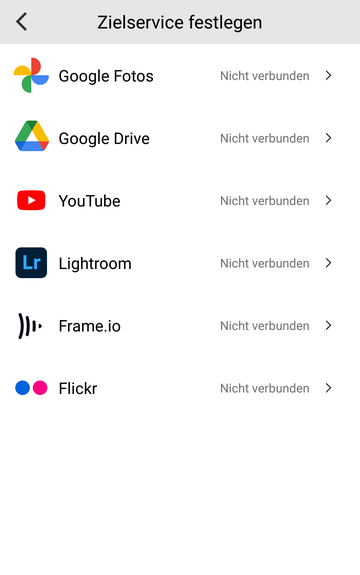
Wenn keine Verbindung besteht, tippen Sie auf [Verbinden]. Melden Sie sich bei Ihrem Frame.io-Konto an. Wenn Sie eine Adobe-ID haben, melden Sie sich mit Ihrer Adobe-ID an.
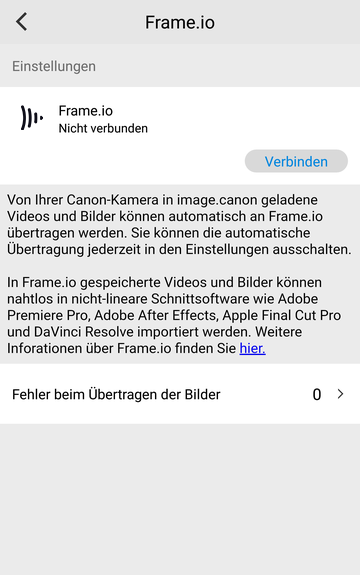
Nachdem die Anmeldung abgeschlossen ist, kehren Sie zum App-Bildschirm von image.canon zurück.
Schritt 2 Vervollständigen Sie die Verbindungseinstellungen
Legen Sie das Ziel für Videos fest, die von image.canon an Frame.io übertragen werden. Bestätigen Sie das Standardziel und wählen Sie [Einstellen].
Wenn Sie das Standardziel ändern möchten, wählen Sie [Weiter] und legen das Ziel wie in Schritt 3 beschrieben fest.
Wenn Sie das Standardziel ändern möchten, wählen Sie [Weiter] und legen das Ziel wie in Schritt 3 beschrieben fest.
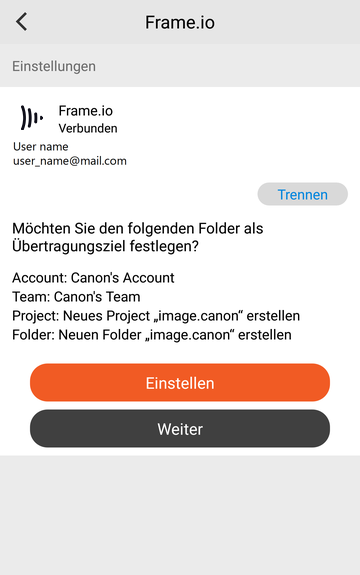
Sie können die automatische Übertragung von Fotos und Videos einrichten. Für Benutzer, die das Standard-Übertragungsziel einstellen, ist die Verbindung hergestellt.
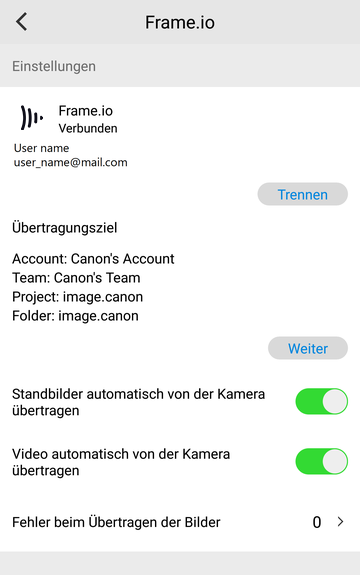
Schritt 3 Ändern Sie das Übertragungsziel
Wenn Sie ein eigenes Ziel für die von image.canon auf Frame.io zu übertragenden Videos festlegen möchten, wählen Sie [Weiter].
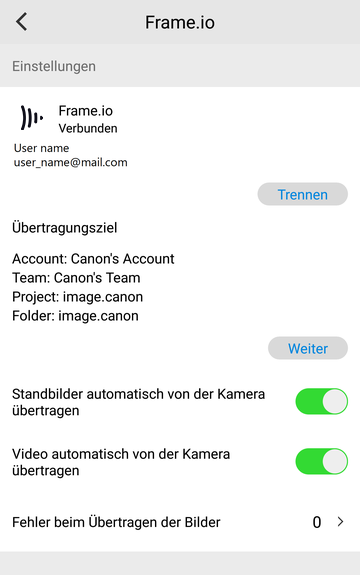
Wählen Sie das Frame.io-Konto, an das Sie das Video senden möchten, und wählen Sie [OK]. Der Name des Kontos, das Sie als Benutzer auf Frame.io registriert haben, wird angezeigt. Sie können auch die Konten anderer Mitglieder auswählen, die Sie dazu eingeladen haben.
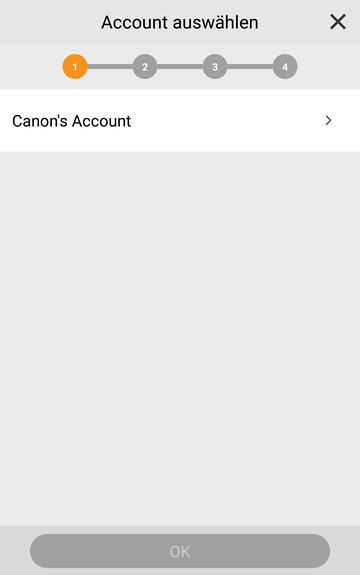
Wählen Sie das workspace, an das Sie das Video senden möchten, und wählen Sie [OK]. Wenn Sie sich zum ersten Mal bei Frame.io registrieren, wird ein individuelles workspace erstellt. Wenn Sie Mitglied in mehr als einem workspace auf Frame.io sind, können Sie das workspace auswählen, an das Sie die Videos senden möchten.
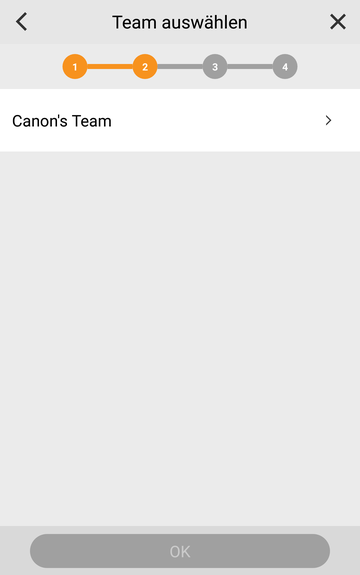
Wählen Sie das Projekt, an das Sie das Video senden möchten, und wählen Sie [OK]. Wenn kein Projekt vorhanden ist, können Sie ein Projekt „image.canon” erstellen. Wenn Sie mehrere Projekte in Frame.io haben, können Sie eines als Ziel auswählen.
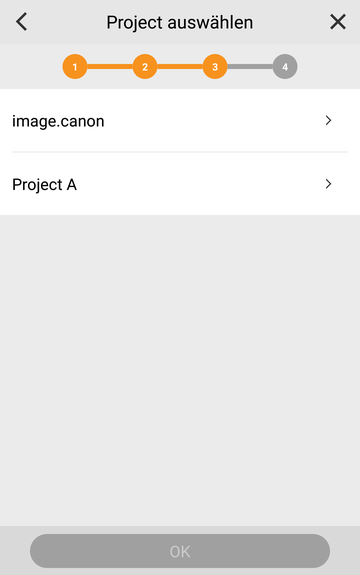
Wählen Sie einen Ordner, an den Sie das Video senden möchten, und wählen Sie [OK]. Wenn es im Projekt keinen Ordner gibt, können Sie einen Ordner „image.canon” erstellen und diesen als Ziel festlegen.
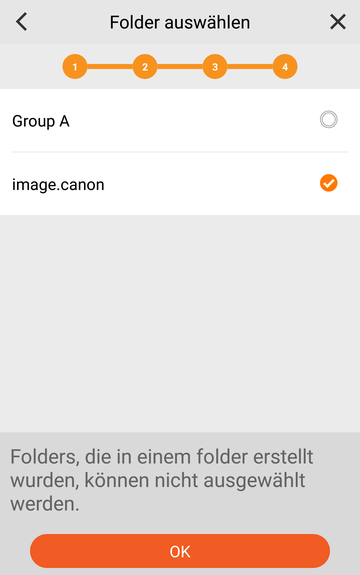
Der Wechsel des Ziels für Frame.io ist abgeschlossen.
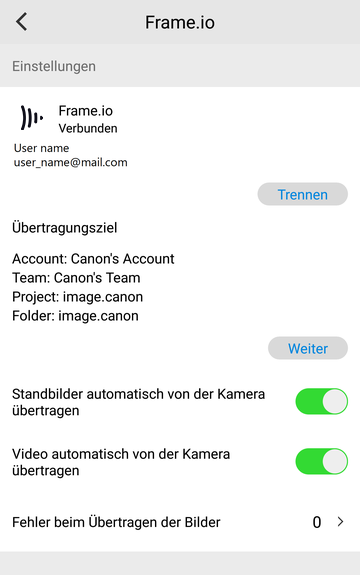
In Frame.io gespeicherte Videos mit Adobe Premiere Pro bearbeiten
Wählen Sie auf dem Startbildschirm von Adobe Premiere Pro [Neues Projekt].
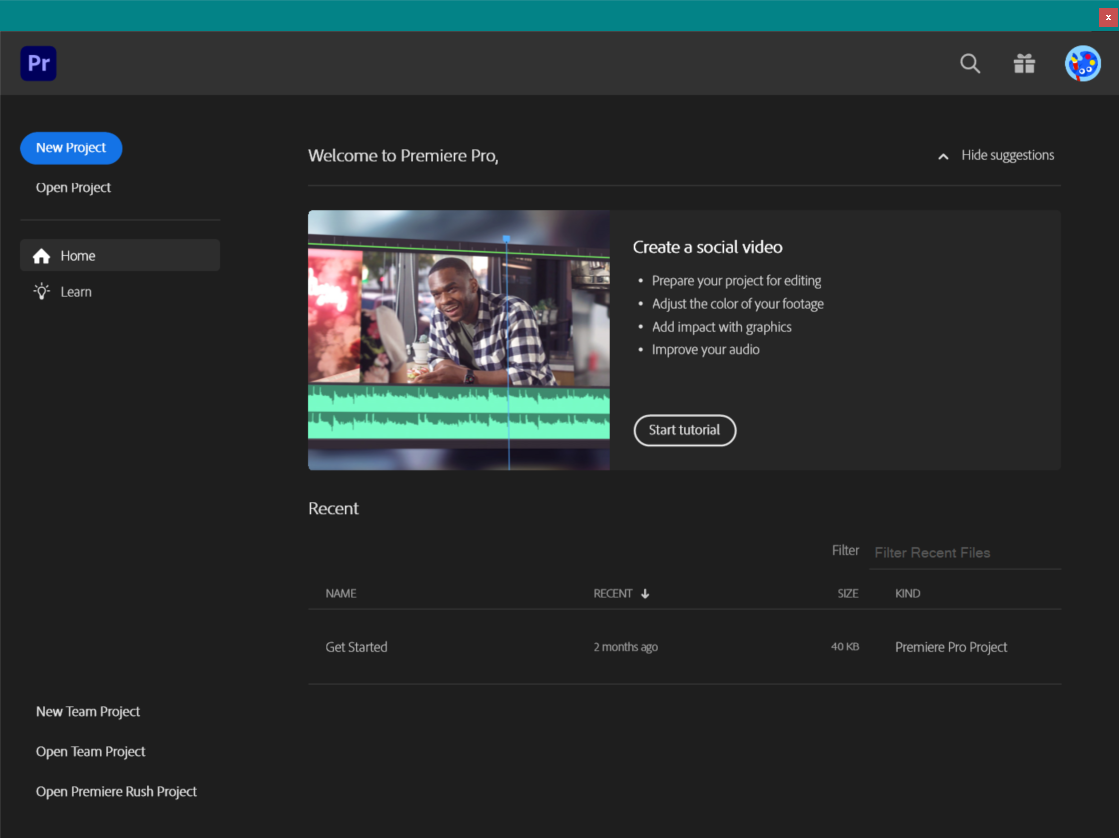
Bearbeiten Sie [Projektname] und wählen Sie [Erstellen].
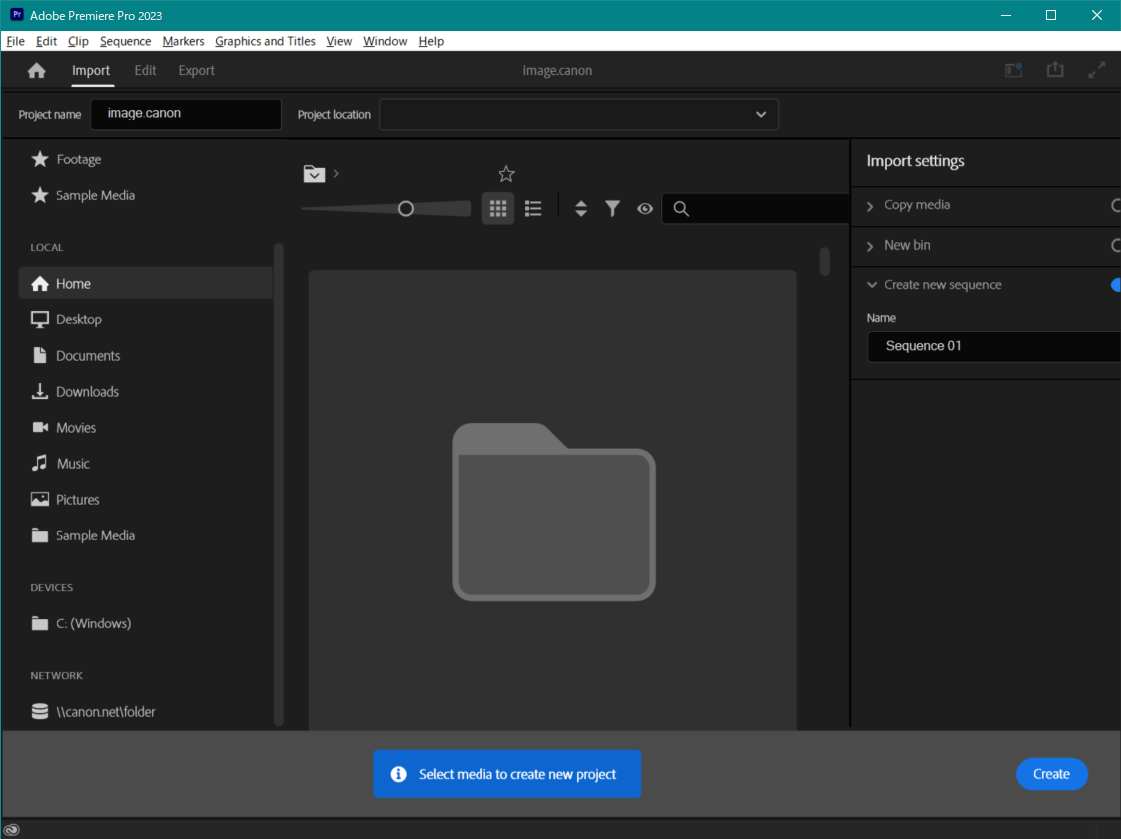
Wählen Sie „>>” in der oberen linken Ecke des Bearbeitungsbildschirms und wählen Sie [Frame.io].
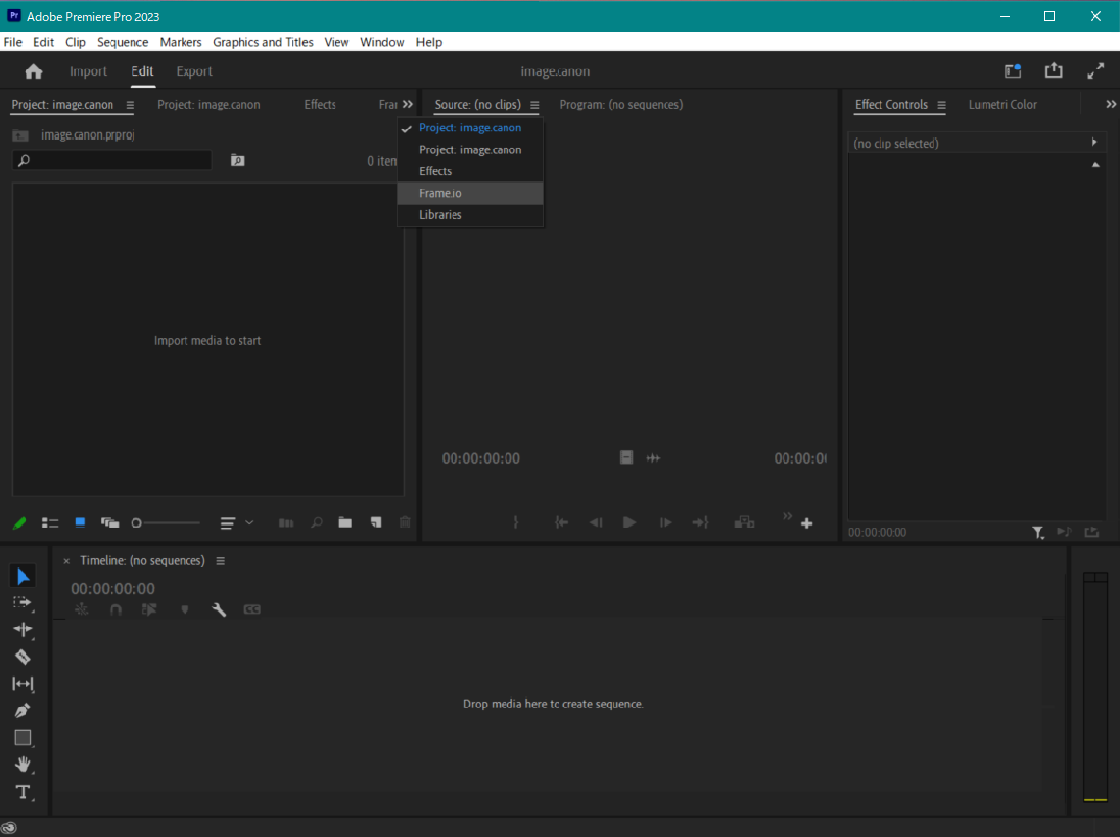
Melden Sie sich mit der Adobe-ID an, die Sie mit image.canon verbunden haben.
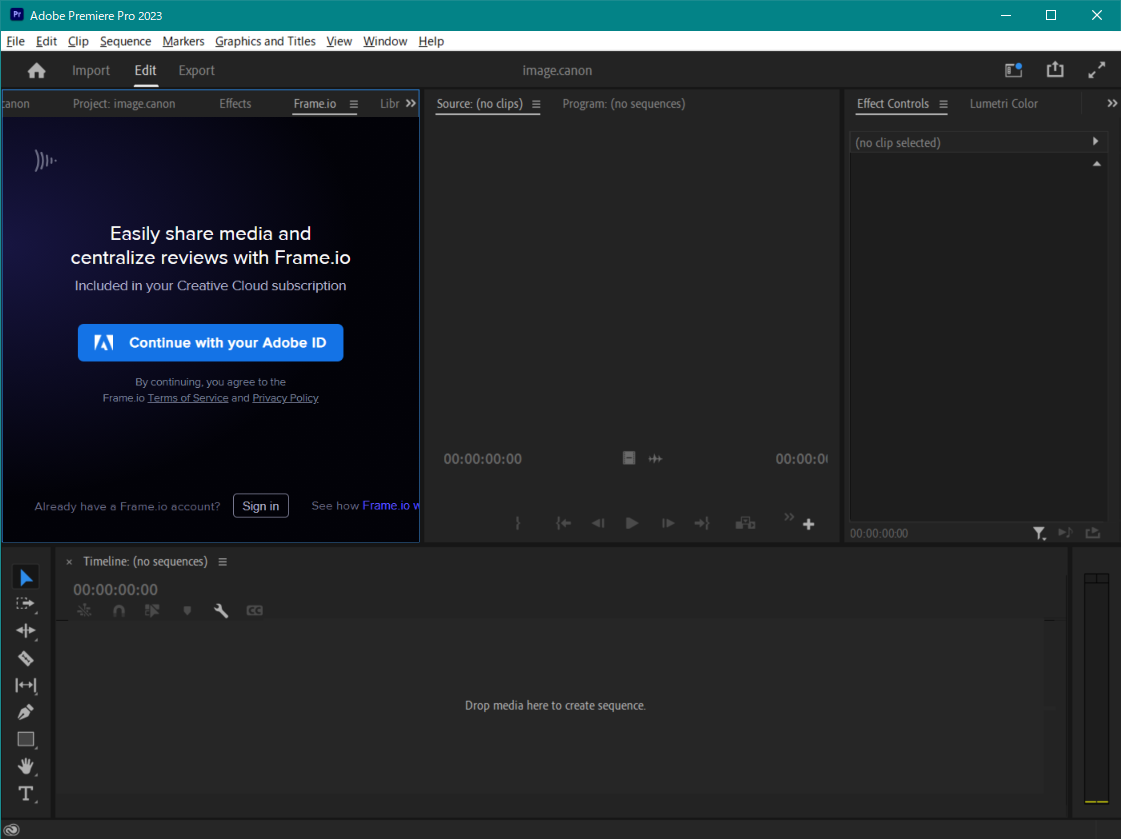
Wählen Sie
 unter
unter
 in der oberen linken Ecke des Bildschirms, um ein workspace oder Projekt in Frame.io im Drop-down-Menü auszuwählen. Wählen Sie das workspace oder Projekt, das Sie in image.canon eingerichtet haben, um die Dateien zu senden.
in der oberen linken Ecke des Bildschirms, um ein workspace oder Projekt in Frame.io im Drop-down-Menü auszuwählen. Wählen Sie das workspace oder Projekt, das Sie in image.canon eingerichtet haben, um die Dateien zu senden.
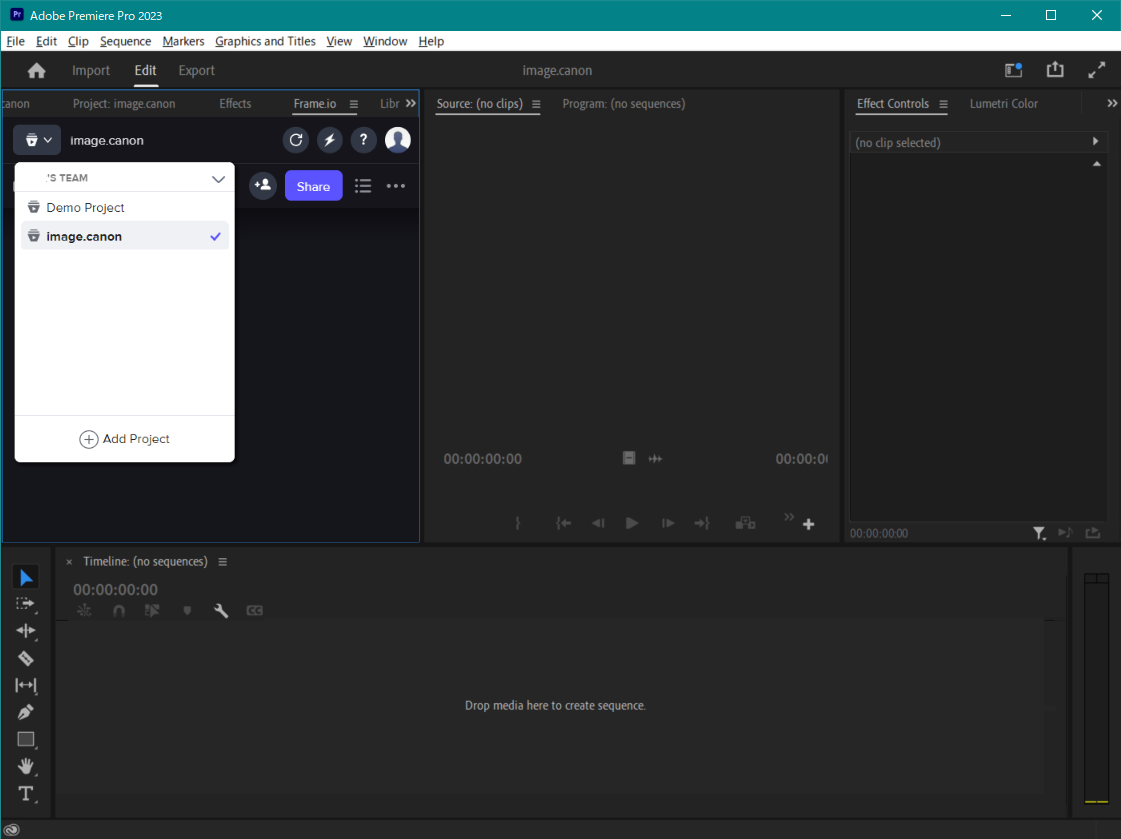
Wählen Sie den Ordner, den Sie mit image.canon eingerichtet haben.
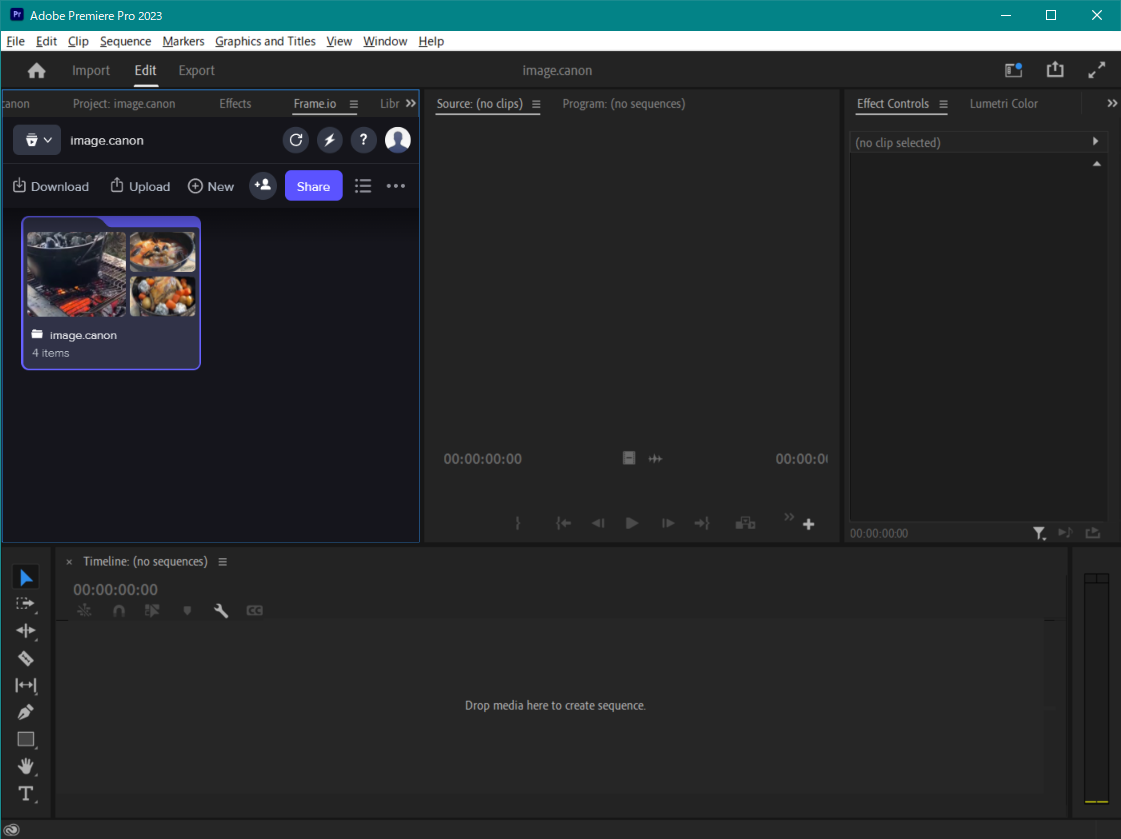
Sie haben Zugriff auf die von image.canon gesendeten Videos.